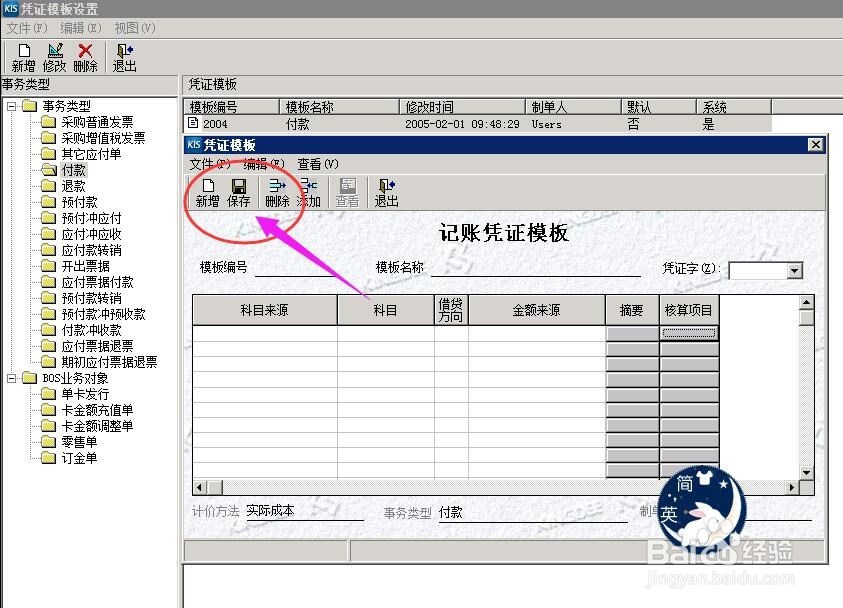1、打开财务软件——进入到财务软件的主页面(主控台)——点击“系统设置”【注意事项:“系统设置”在财务软件主页面的末项;】如下图:

2、点击模块“系统设置”之后——点击其下的“基础资料”【注意事项:“基础资料”在模块“系统设置”下的第一项;】如下图:
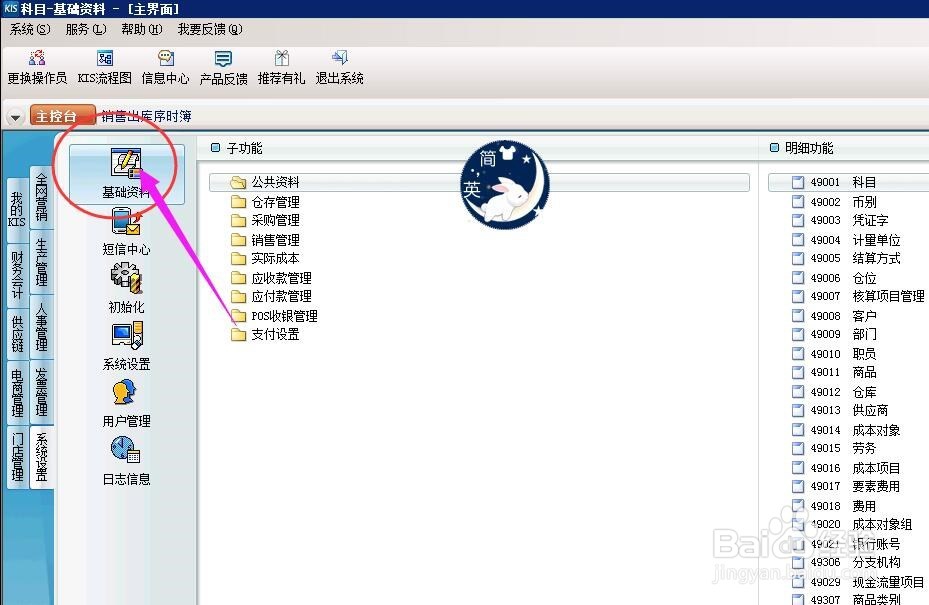
3、点击“基础资料”之后——点击其下的子功能“应付款管理”【注意事项:子功能“应付款管理”在“基础资料”模块下的倒数第三项;】如下图:
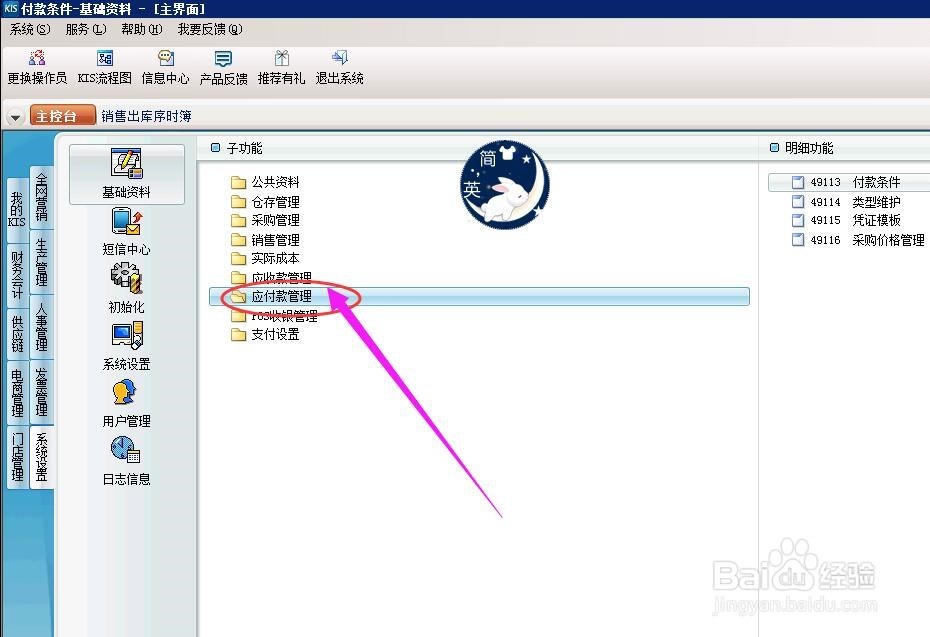
4、点击子功能“应付款管理”之后——点击其下的明细功能“49115 凭证模板”【注意事项:明细功能“49115 凭证模板”在子功能“应付款管理”模块下第三项;】如下图:

5、点击明细功能“49115 凭证模板”之后,出现新界面“凭证模板设置”,需要在此界面进行以下步骤操作:第一步:事务类型【注意事项:“事物类型”即,进行模板修改之前,务必先选择所需要修改的事物类型;在此以“付款”为例;】如下图:

6、点击明细功能“49115 凭证模板”之后,出现新界面“凭证模板设置”,需要在此界面进行以下步骤操作:第二步:新增【注意事项:“新增”按钮在新界面“凭证模板设置”的左上角;】如下图:
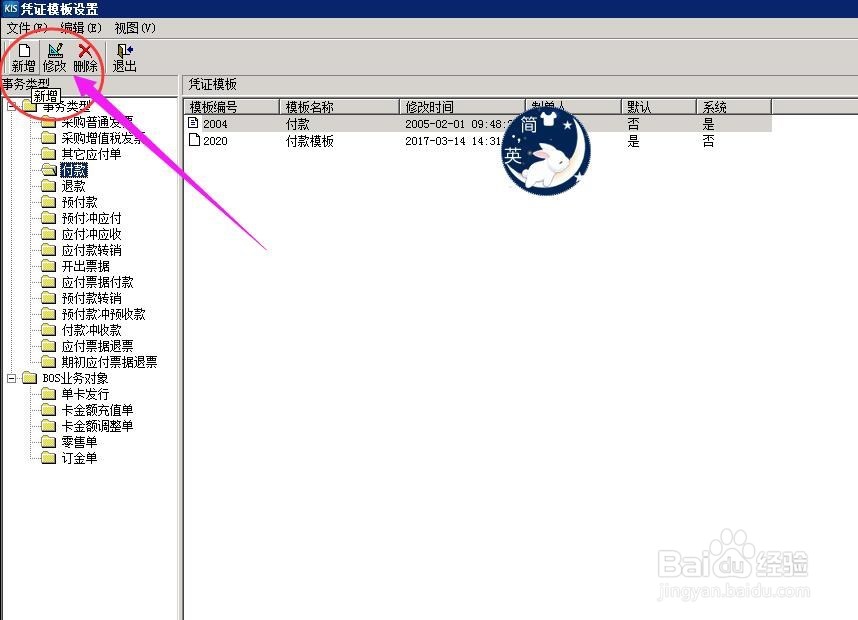
7、点击明细功能“49115 凭证模板”之后,出现新界面“凭证模板设置”,需要在此界面进行以下步骤操作:第三步:模板编号【注意事项:“模板编号”即新增凭证模板的数字&字母编号而已;】如下图:

8、点击明细功能“49115 凭证模板”之后,出现新界面“凭证模板设置”,需要在此界面进行以下步骤操作:第四步:模板名称【注意事项:“模板名称”即新增凭证模板的名字;】如下图:
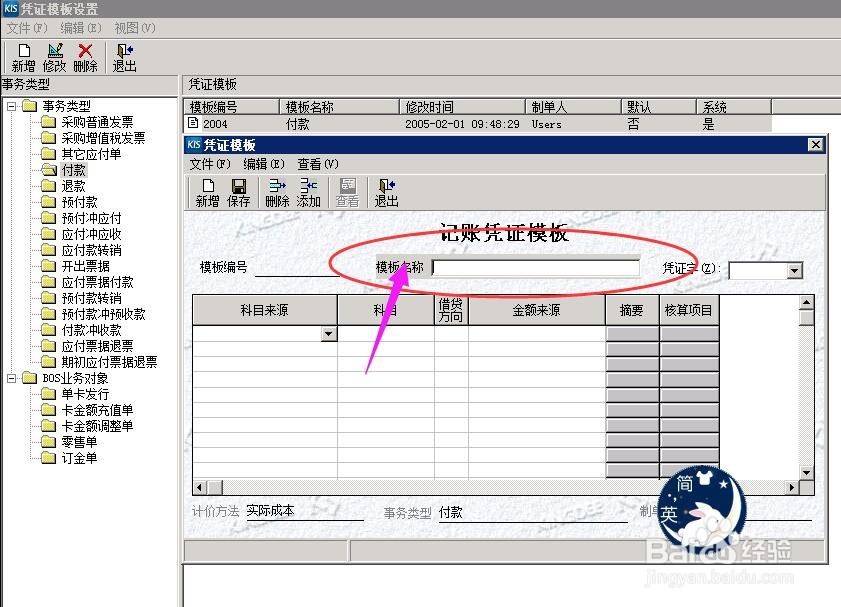
9、点击明细功能“49115 凭证模板”之后,出现新界面“凭证模板设置”,需要在此界面进行以下步骤操作:第五步:凭证字【注意事项:“凭证字”即包含——a.记;b.记A;c.记B;d.记C………等等;】如下图:

10、点击明细功能“49115 凭证模板”之后,出现新界面“凭证模板设置”,需要在此界面进行以下步骤操作:第六步:各项内容选择【注意事项:“金额来源”即包含——a.金额;b.税额;c.不含税金额…………等等;】如下图:

11、点击明细功能“49115 凭证模板”之后,出现新界面“凭证模板设置”,需要在此界面进行以下步骤操作:第十步:摘要【注意事项:“摘要”即凭证的摘要——起着阐述说明的作用;】如下图:
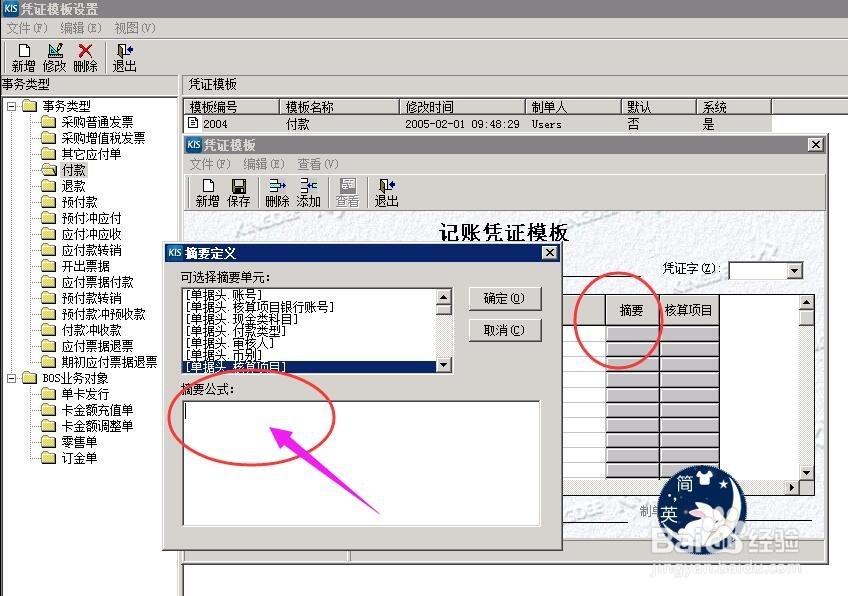
12、点击明细功能“49115 凭证模板”之后,出现新界面“凭证模板设置”,需要在此界面进行以下步骤操作:第十一步:核算项目【注意事项:“核算项目”即需要核算的对象,包含——a.客户;b.职员;c.部门…………等等;】如下图:
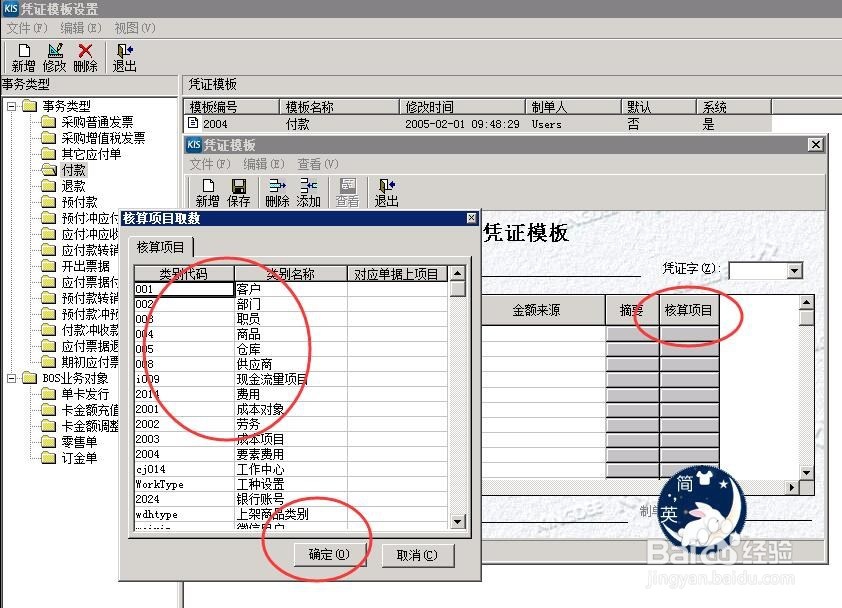
13、点击明细功能“49115 凭证模板”之后,出现新界面“凭证模板设置”,需要在此界面进行以下步骤操作:第十二步:保存【注意事项:“保存”按钮在新窗口“记账凭证模板”左上角;】如下图: